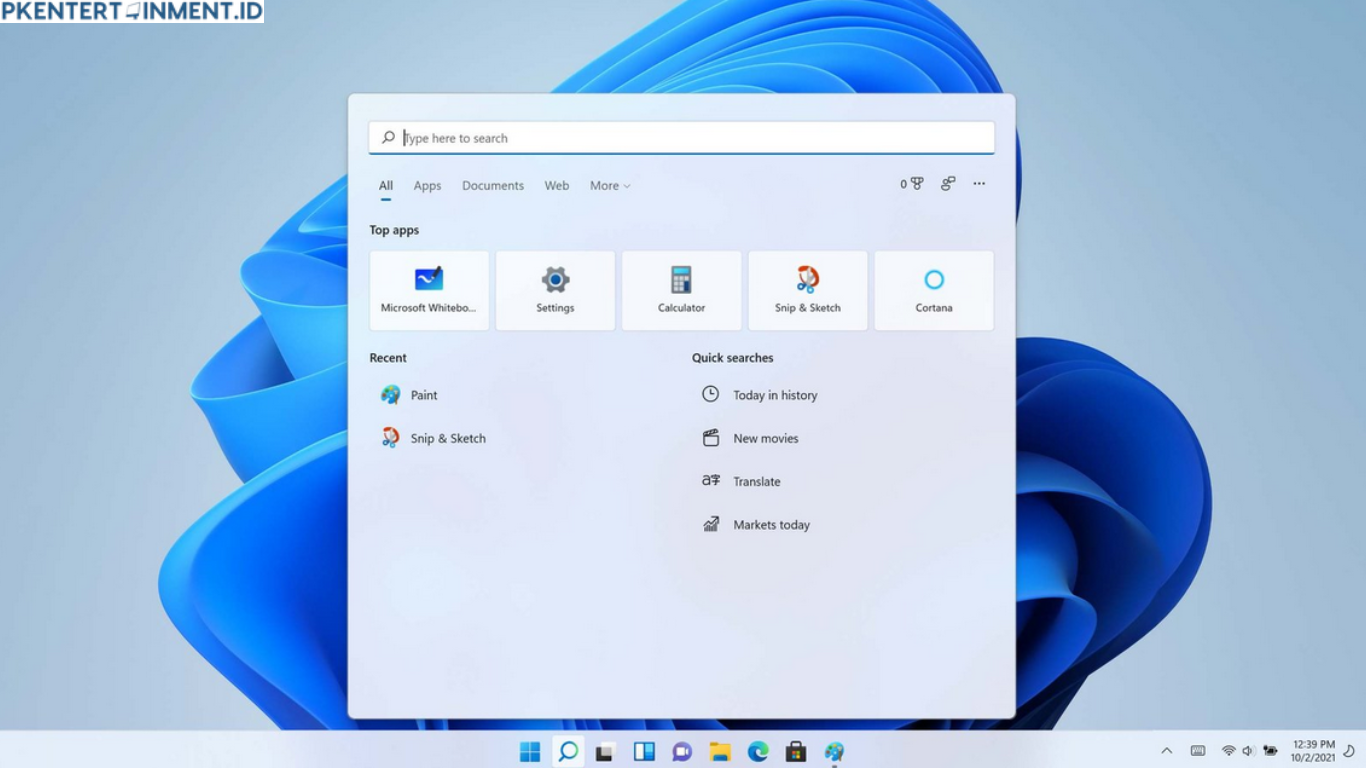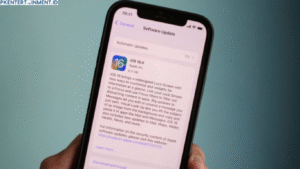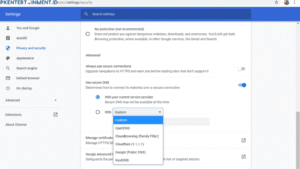- Tekan Windows + R, ketik
regedit, lalu tekan Enter. - Navigasi ke:
HKEY_LOCAL_MACHINE\SOFTWARE\Microsoft\Windows\CurrentVersion\Policies\Explorer- Cari nilai yang berkaitan dengan drag and drop, lalu pastikan nilainya tidak memblokir fitur tersebut.
Catatan: Hati-hati saat mengubah Registry, karena kesalahan bisa mempengaruhi sistem.
Daftar Isi Artikel
6. Gunakan Mode Kompatibilitas
Beberapa aplikasi lama tidak sepenuhnya mendukung sistem Windows 11. Kalau drag and drop bermasalah saat menggunakan aplikasi tertentu, coba jalankan aplikasi tersebut dengan Mode Kompatibilitas:
- Klik kanan pada aplikasi.
- Pilih Properties > Compatibility.
- Centang Run this program in compatibility mode dan pilih versi Windows sebelumnya.
7. Lakukan System Restore
Kalau semua cara di atas tidak berhasil, kamu bisa memulihkan sistem ke kondisi sebelumnya ketika drag and drop masih berfungsi:
- Ketik Create a restore point di menu Start.
- Pilih System Restore.
- Ikuti langkahnya dan pilih titik pemulihan sebelum masalah muncul.
Tips Agar Drag and Drop Tidak Bermasalah Lagi
Supaya masalah ini tidak terulang, ada beberapa langkah pencegahan yang bisa kamu lakukan:
- Selalu Update Windows Secara Berkala
- Gunakan Driver Resmi dari Produsen
- Hindari Aplikasi Modifikasi Tampilan yang Tidak Terpercaya
- Bersihkan File Sampah Secara Rutin
- Lakukan Restart Komputer Secara Berkala
Kesimpulan
Drag and drop adalah fitur sederhana tapi sangat membantu untuk memindahkan file dan mengatur pekerjaan sehari-hari. Ketika fungsi ini bermasalah di Windows 11, jangan panik. Kamu bisa mencoba berbagai cara mulai dari restart Windows Explorer, update sistem, periksa driver, hingga melakukan system restore.
Dengan mengikuti langkah-langkah di atas, kamu tidak hanya memulihkan fungsi drag and drop, tapi juga membuat sistem Windows 11 kamu lebih stabil. Jadi, kalau suatu saat kamu mengalami masalah ini lagi, kamu sudah tahu cara mengatasi Windows 11 tidak bisa drag and drop dengan aman dan tanpa ribet.